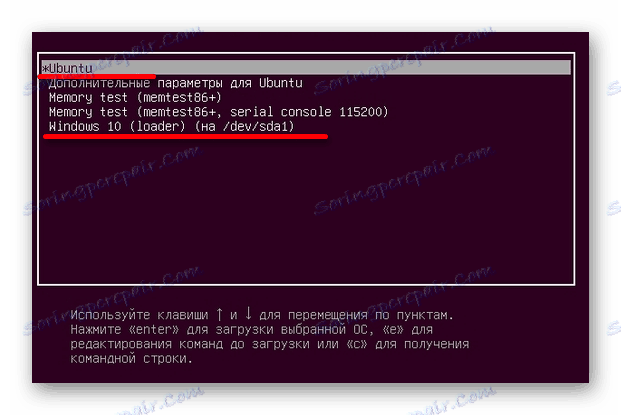Instalowanie Ubuntu na jednym dysku w systemie Windows 10
Linux ma wiele zalet, których nie ma w systemie Windows 10. Jeśli chcesz pracować na obu systemach operacyjnych, możesz zainstalować je na jednym komputerze i w razie potrzeby zmienić. W tym artykule opiszę proces instalacji Ubuntu.
Czytaj także: Przewodnik krok po kroku dotyczący instalowania systemu Linux z dysku flash USB
Zainstaluj Ubuntu obok Windows 10
Na początek potrzebny będzie dysk flash z obrazem ISO wymaganej dystrybucji. Ponadto musisz przydzielić około trzydziestu gigabajtów na nowy system operacyjny. Można to zrobić za pomocą narzędzi systemu Windows, specjalnych programów lub podczas instalacji systemu Linux. Przed instalacją należy skonfigurować rozruch z dysku flash USB. Aby nie utracić ważnych danych, należy wykonać kopię zapasową systemu.
Jeśli chcesz jednocześnie zainstalować system Windows i Linux na jednym dysku, najpierw musisz zainstalować system Windows i po dystrybucji Linuksa. W przeciwnym razie nie można przełączać się między systemami operacyjnymi.
Czytaj więcej:
Konfigurowanie systemu BIOS do uruchamiania z dysku flash USB
Instrukcje dotyczące tworzenia bootowalnego dysku flash USB z systemem Ubuntu
Jak utworzyć kopię zapasową systemu Windows 10
Programy do pracy z partycjami dysku twardego
- Uruchom komputer z dyskiem rozruchowym.
- Ustaw żądany język i kliknij "Zainstaluj Ubuntu" .
- Następnie zostanie wyświetlona szacunkowa ilość wolnego miejsca. Możesz oznaczyć element obok "Pobierz aktualizacje podczas instalacji" . Sprawdź także "Zainstaluj to oprogramowanie innych firm ...", jeśli nie chcesz tracić czasu na wyszukiwanie i pobieranie niezbędnego oprogramowania. Na koniec potwierdź wszystko, klikając przycisk Kontynuuj .
- W typie instalacji zaznacz "Zainstaluj Ubuntu obok Windows 10" i kontynuuj instalację. W ten sposób można zapisać system Windows 10 ze wszystkimi jego programami, plikami i dokumentami.
- Teraz zobaczysz partycje dyskowe. Możesz ustawić poprawny rozmiar dystrybucji, klikając "Zaawansowany edytor partycji" .
- Po skonfigurowaniu wszystkiego wybierz opcję "Zainstaluj teraz" .
- Po zakończeniu skonfiguruj układ klawiatury, strefę czasową i konto użytkownika. Podczas ponownego uruchamiania należy wyciągnąć dysk flash, aby system się z niego nie uruchomił. Zwróć również poprzednie ustawienia BIOS.

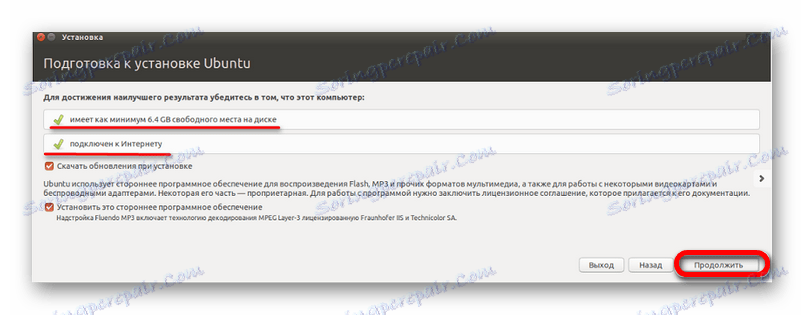


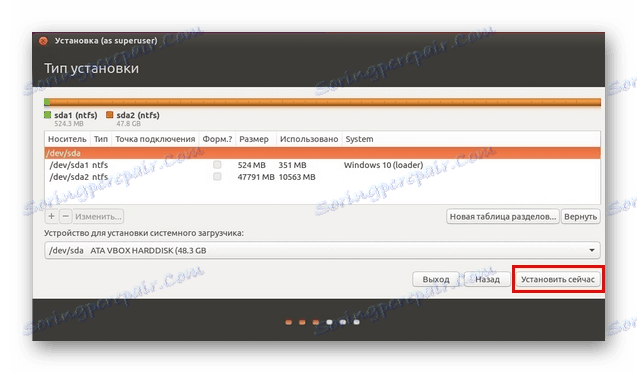

Tak łatwo jest zainstalować Ubuntu z Windows 10 bez utraty ważnych plików. Teraz po uruchomieniu urządzenia możesz wybrać, który system operacyjny będzie używany. W ten sposób masz możliwość opanowania systemu Linux i pracy ze znanym systemem Windows 10.